InShot to aplikacja do edycji wideo na urządzenia z systemem Android i iOS, zaprojektowana specjalnie do polerowania filmów. Ze względu na prosty interfejs i doskonałe funkcje, wiele osób chce InShot na PC. Dlatego w tym artykule wymieniono 7 najlepszych alternatyw InShot dla użytkowników systemów Windows i Mac, takich jak MiniTool MovieMaker.
Wraz z szybką popularnością InShot, wiele osób ma nadzieję, że będzie korzystać z tej w pełni funkcjonalnej aplikacji na swoich komputerach. Niestety nie ma wersji na PC. Jedynym sposobem korzystania z InShot na PC jest znalezienie jego zamiennika. Tutaj przedstawimy 7 najlepszych alternatyw dla InShot na PC.
Co to jest InShot?
InShot to prosty i wydajny edytor wideo i aplikacja do produkcji wideo, której można używać na platformach Android i iOS. Aplikacja posiada wszystkie podstawowe narzędzia do edycji, które pomogą Ci łatwo tworzyć filmy, edytować filmy z YouTube, Instagram, Facebook, Twitter, TikTok, Whatsapp itp.
Kluczowe cechy:
- Przytnij wideo
- Wytnij/usuń środkową część filmu
- Podziel wideo
- Połącz wiele klipów w jeden
- Dostosuj prędkość wideo
- Odwróć wideo jednym kliknięciem
- Bezpłatna muzyka i efekty dźwiękowe
- Animowane naklejki i teksty
- Przejścia i efekty wideo
- Dodaj własną muzykę lub narrację
- Zwiększanie/zanikanie muzyki
- Eksportuj wideo w jakości HD
InShot na PC
MiniTool MovieMaker
Jeśli szukasz InShot dla Windows, MiniTool MovieMaker jest najlepszym wyborem. Jest to darmowy i bezpieczny program do tworzenia i edycji wideo, który zapewnia wszystkie potrzebne narzędzia i obsługuje szeroką gamę formatów plików graficznych, audio i wideo.
Dzięki intuicyjnemu interfejsowi użytkownika i prostej osi czasu możesz łatwo przycinać wideo, dzielić wideo, obracać wideo, odwracać wideo, odwracać wideo, zmieniać prędkość wideo oraz dodawać przejścia, efekty, ruchy, tekst i muzykę do swojego wideo.
Co najważniejsze, ten darmowy program umożliwia zmianę rozdzielczości wideo i formatu wideo. Po zakończeniu całej edycji możesz zmienić format pliku wideo, aby można go było odtwarzać na większej liczbie urządzeń i odtwarzaczy multimedialnych, a nawet możesz wyodrębnić ścieżkę dźwiękową z wideo.
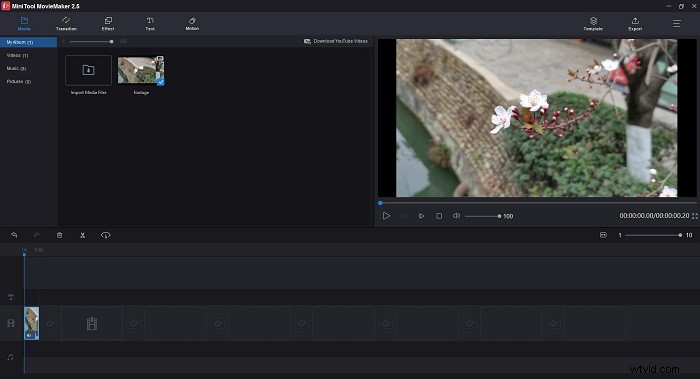
Kluczowe cechy:
- Gotowe szablony wideo
- Mnóstwo przejść, efektów i ruchów
- Podziel, przycinaj i łącz klipy wideo
- Dodaj animowany tekst do wideo
- Zmień prędkość wideo
- Obracanie, odwracanie i odwracanie wideo
- Dodaj dźwięk do filmów
- Zwiększanie/zanikanie muzyki
- Korekcja kolorów
- Zmień rozdzielczość wideo
- Zmień format wideo
Zdjęcia Microsoft
Następną alternatywą dla komputerów stacjonarnych dla InShot jest Microsoft Photos. Jest to aplikacja, której możesz używać do przeglądania multimediów, zarówno nieruchomych, jak i animowanych, a także do edycji różnych obsługiwanych typów plików.
Główną zaletą korzystania ze Zdjęć jest to, że nic Cię nie kosztuje i jest dość lekki. Lepiej jednak nie oczekuj zbyt wiele, ponieważ nie ma osi czasu, a jego narzędzia do edycji wideo są ograniczone do podstaw.
Możesz z łatwością wykonywać takie zadania, jak przycinanie klipów, dodawanie muzyki, stosowanie efektów wizualnych, natychmiastowe łączenie zdjęć i filmów w jeden plik itp. Ten program jest opcją najbardziej odpowiednią dla początkujących.
Kluczowe cechy:
- Dodaj ruch i filtr do wideo
- Zapisz klatki z filmów
- Utwórz film z tekstem, muzyką i efektami 3D
- Przytnij klipy wideo
- Rysuj na zdjęciu lub filmie
- Zastosuj spowolnienie do filmów
- Dodaj animowany tekst do wideo
- Dodaj napisy do filmu
Corel VideoStudio
Inną alternatywą dla InShot na PC jest Corel VideoStudio. Jest to wygodny i bogaty w funkcje edytor wideo, który może pomóc w łatwym wykonaniu różnych zadań edycyjnych. Co ważniejsze, ma prawie wszystkie funkcje innych produktów z tej listy.
Ten potężny edytor wideo ma bardzo przejrzysty i intuicyjny interfejs, który ułatwia rozpoczęcie pracy. W zaledwie 3 prostych krokach możesz zmienić dowolny obraz w fascynującą animację. Korzystając z doskonałych narzędzi do edycji, możesz zmienić każdy film w hollywoodzki hit.
Po opanowaniu podstaw znajdziesz kilka bardziej zaawansowanych funkcji, w tym śledzenie ruchu, obsługę 4K, obsługę wideo 360 stopni, obsługę wielu kamer itp. Ponadto możesz zaimportować wiele formatów dla klipu źródłowego, a następnie wyeksportować wideo do różnych formatów wyjściowych.
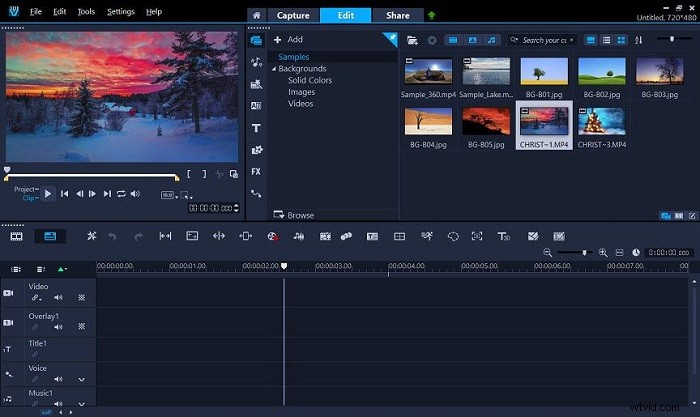
Kluczowe cechy:
- Mnóstwo szablonów, filtrów i efektów
- Przeciągnij i upuść nakładki, tytuły, grafiki i przejścia
- Naklejki AR ze śledzeniem twarzy
- Przycinanie, przycinanie, dzielenie i obracanie filmów
- Zmień proporcje
- Zastosuj korekcje obiektywu, aby usunąć zniekształcenie typu rybie oko
- Korekcja kolorów
- Przyspiesz, zwolnij i odwróć filmy
- Edycja wielu kamer i edycja wideo 360°
- Stabilizacja wideo
- Maskowanie wideo
- Konwertuj formaty wideo
Bezpłatny edytor wideo VSDC
VSDC Free Video Editor to także świetna alternatywa dla InShot. Oprogramowanie ma na celu zapewnienie użytkownikom płynnej edycji, dzięki czemu nawet początkujący mogą cieszyć się kreatywnymi projektami multimedialnymi. Ma różne funkcje poprawiające jakość wideo.
VSDC to nieliniowy edytor wideo, co oznacza, że możesz swobodnie umieszczać klipy wideo na osi czasu. Dzięki rozbudowanej obsłudze formatów z łatwością poradzisz sobie ze wszystkimi popularnymi plikami multimedialnymi. Możesz także konwertować pliki wideo na inne formaty.
Ma wersje darmową i pro. Jeśli potrzebujesz bardziej zaawansowanych narzędzi, po prostu zaktualizuj je do wersji Pro. VSDC Pro umożliwia korzystanie ze śledzenia ruchu, pracę z przebiegiem dźwiękowym, maskowanie wideo, stabilizację chwiejnego materiału filmowego, nagrywanie narracji w czasie rzeczywistym, stosowanie wielokolorowych klawiszy chrominancji itp.
Kluczowe cechy:
- Wiele popularnych filtrów wideo i przejść
- Zastosuj efekt obrazu w obrazie lub efekt podzielonego ekranu
- Śledzenie ruchu
- Pracuj z przebiegiem audio
- Skorzystaj z maskowania wideo
- Ustabilizuj drżący materiał
- Nagrywaj podkłady głosowe w czasie rzeczywistym
- Zastosuj wielokolorowy klucz chrominancji
iMovie
Pierwszym InShot dla komputerów Mac na naszej liście jest iMovie. Jest to bez wątpienia najpopularniejsze oprogramowanie do edycji wideo na Macu. Przede wszystkim posiada intuicyjny interfejs, który jest łatwy w obsłudze dla nowicjuszy. Poza tym profesjonaliści mogą również korzystać z zaawansowanych opcji optymalizacji swoich filmów.
Posiada prostą funkcję „przeciągnij i upuść” i obsługuje wiele formatów wideo. Dzięki iMovie możesz przeglądać klipy, tworzyć zwiastuny w hollywoodzkim stylu, a nawet przetwarzać filmy 4K, aby uzyskać niesamowite filmy o jakości filmowej.
Największą zaletą iMovie jest to, że wszystkie Twoje projekty będą przechowywane w chmurze Apple, co oznacza, że możesz interaktywnie edytować ten sam plik wideo na iPhonie, iPadzie i Macu. Ogólnie rzecz biorąc, trudno jest znaleźć lepszy edytor wideo niż iMovie na Macu.
Kluczowe cechy:
- Szeroka gama obsługiwanych formatów wideo
- Przycinanie, przycinanie, obracanie i łączenie filmów
- Różne przejścia wideo i filtry
- Dodaj wbudowane efekty dźwiękowe lub nagrywaj głos w czasie rzeczywistym
- Efekt podzielonego ekranu
- Zmień prędkość wideo
- Stabilizacja wideo
- Zwiększanie/zanikanie muzyki
- Dodaj napisy do filmów
- Korekcja kolorów
- Edycja Multicam
- Zielony/niebieski ekran
Edytor wideo OpenShot
Kolejnym doskonałym programem InShot na komputery PC jest edytor wideo OpenShot. Jest to darmowy program do edycji wideo typu open source, dostępny w systemach Windows, Mac i Linux. Poza tym obsługuje wszystkie rodzaje formatów obrazów, audio i wideo.
Zapewnia podstawowe funkcje edycji wideo, takie jak przycinanie i krojenie, a także wiele efektów przejścia i efektów dźwiękowych. Wystarczy przeciągnąć i upuścić klipy wideo, ścieżki audio i obrazy z menedżera plików do OpenShot, aby rozpocząć edycję.
Ponadto to darmowe oprogramowanie jest wyposażone w bogatą bibliotekę efektów wideo i animacji, dzięki którym Twoje filmy będą wyglądać bardziej profesjonalnie. Umożliwia także dodanie tylu warstw, ile potrzebujesz dla znaków wodnych, filmów w tle, ścieżek audio i nie tylko.
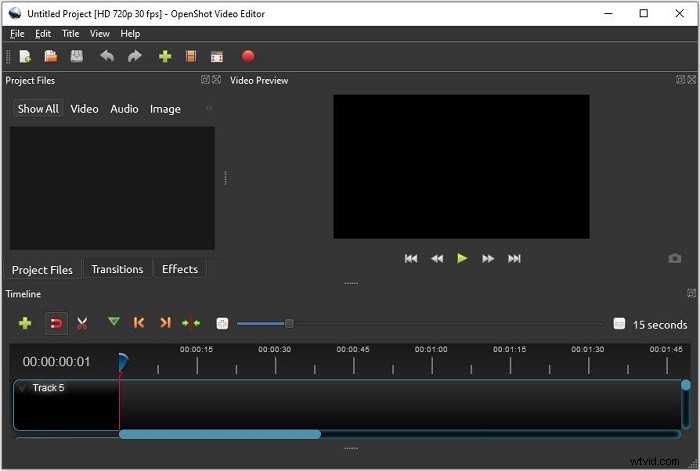
Kluczowe cechy:
- Obsługa wielu formatów obrazu, dźwięku i wideo
- Zmień rozmiar, skaluj, przycinaj, przyciągaj, obracaj i wycinaj wideo
- Przejścia wideo z podglądem w czasie rzeczywistym
- Zanikanie, przesuwanie, odbijanie i animowanie wszystkiego w swoim projekcie wideo
- Dodaj tyle warstw, ile potrzebujesz
- Usuń tło z filmu
- Wizualizuj swoje pliki audio jako przebiegi
- Dodaj tytuły do swojego filmu
- Renderuj piękne animowane tytuły i efekty 3D
- Odwróć, zwolnij i przyspiesz wideo
Lightworks
Lightworks to ostatni InShot na PC na liście. Podobnie jak OpenShot, jest to również darmowy edytor wideo o otwartym kodzie źródłowym. Zapewnia dwie wersje:darmową i profesjonalną. W bezpłatnej wersji możesz uzyskać prawie wszystkie funkcje, ale możesz eksportować tylko pliki kompatybilne z siecią w rozdzielczości 1280x720.
Lightworks ma zestaw oryginalnych klipów wideo i muzycznych, które są licencjonowane do wykorzystania w dowolnym filmie, który edytujesz w programie. Chociaż nie można go porównać z programami takimi jak Adobe Premiere Elements, obsługuje wielościeżkowe wideo.
Ze względu na złożony interfejs nauczenie się obsługi Lightworks zajmie trochę czasu. Na szczęście program zawiera zestaw szczegółowych samouczków wideo, które pomogą Ci szybko opanować oprogramowanie. Możesz także ustawić niestandardowe skróty klawiaturowe, aby przyspieszyć zadanie edycji.
Kluczowe cechy:
- Konfigurowalny interfejs użytkownika
- Ustaw niestandardowe skróty klawiaturowe
- Obsługa szerokiego formatu plików
- Twórz filmy wysokiej jakości
- Dostęp do niesamowitej zawartości audio i wideo bez tantiem
- Łatwe przycinanie i dzielenie osi czasu
- Dodaj tytułowe animacje 2D i 3D do wideo
- Eksportuj filmy na YouTube, Facebook, Vimeo i Instagram
Oto lista najlepszych alternatyw dla komputerów PC dla InShot. Podziel się tym ze wszystkimi! Kliknij, aby tweetować
Który InShot na PC jest najlepszy?
Cena | Zgodność | |
| MiniTool MovieMaker | Bezpłatnie | Okna |
| Zdjęcia Microsoft | Bezpłatnie | Okna |
| Corel VideoStudio | Płatne 30-dniowym bezpłatnym okresem próbnym | Okna |
| Darmowy edytor wideo VSDC | Bezpłatne i profesjonalne | Okna |
| iMovie | Bezpłatne i profesjonalne | macOS, iOS |
| Edytor wideo OpenShot | Bezpłatnie | Linux, macOS, Windows |
| LightWorks | Bezpłatne i profesjonalne | Linux, OS X, Windows |
Dolna linia
Spośród powyższych 7 najlepszych alternatyw dla edytora wideo InShot na PC, którą wolisz? Jeśli masz jakiekolwiek problemy podczas korzystania z programu MiniTool MovieMaker w systemie Windows, daj nam znać na adres [email protected] lub udostępnij je w sekcji komentarzy poniżej.
